Có khả năng là âm thanh không gian vẫn chưa phổ biến như Apple muốn (ít nhất là trong kiến thức phổ biến), tuy nhiên, những người biết cách tận dụng nó sẽ thích chơi phim bộ, phim hoặc trò chơi điện tử theo một cách khác. Nếu bạn có AirPods Pro hoặc AirPods Max và bạn muốn biết thêm về nó và trên hết, cách kích hoạt nó, hôm nay chúng tôi xem xét với bạn mọi thứ bạn cần biết.
Apple lần đầu giới thiệu Spatial Bài nghe vào năm 2020 và kể từ đó, sự thật là nhiều người dùng vẫn chưa biết tất cả các lợi ích của nó, chính xác thì nó dùng để làm gì hoặc cách kích hoạt hoặc sửa đổi các tùy chọn của nó. Hôm nay chúng tôi sẽ làm sáng tỏ những nghi ngờ của bạn bằng cách cung cấp cho bạn tất cả các chi tiết bạn cần biết về nó. Hãy lưu ý (và đừng để AirPods của bạn quá xa).
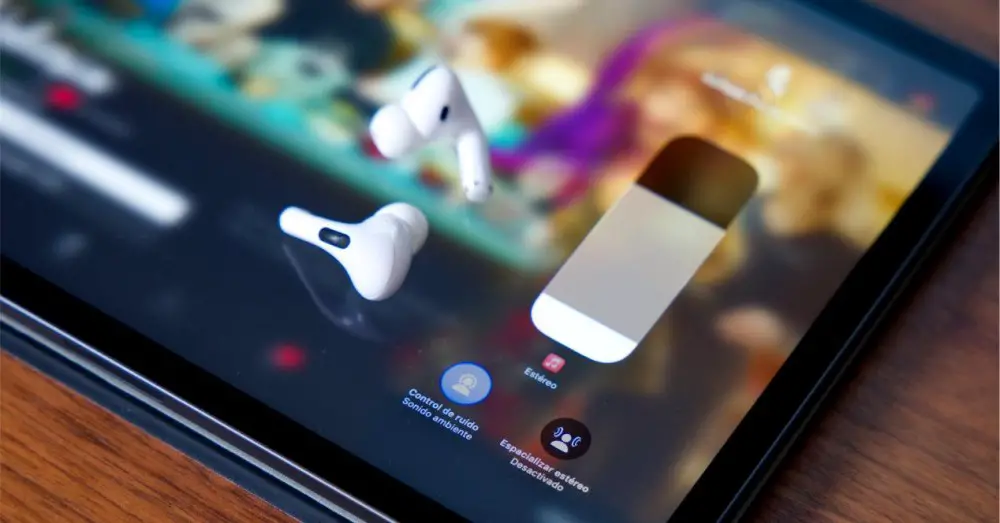
Âm thanh không gian là gì?
Âm thanh không gian ( Âm thanh không gian bằng tiếng Anh) và Audio 360 là các tên khác nhau đại diện cho cùng một công nghệ nhằm cung cấp trải nghiệm âm thanh đắm chìm hơn nhiều hơn nhiều người biết cho đến bây giờ. Nhiều đến mức khi bạn thử lần đầu tiên, không thể không ngạc nhiên.
Thông qua một loạt các thuật toán tiên tiến và các cảm biến tích hợp như con quay hồi chuyển và gia tốc kế, các thiết bị cung cấp công nghệ này có khả năng phát hiện người dùng ở đâu mọi lúc . Bằng cách này, việc tái tạo các tần số và đối tượng khác nhau (nhạc cụ, giọng nói, v.v.) được điều chỉnh phù hợp với vị trí của nó. Nói cách khác, nếu bạn quay lại trong khi đang phát nội dung, âm thanh sẽ được nghe như phát ra từ phía sau bạn, do đó bạn sẽ nhận thức rõ hơn về vị trí phát ra từng âm thanh.

Điều thú vị về giải pháp này là nó không phải là thứ dành riêng cho nhà sản xuất, mà là bất kỳ ai cũng có thể triển khai nó trong sản phẩm của họ. Tất cả những gì bạn phải làm là đáp ứng một số yêu cầu tối thiểu để có thể cung cấp hệ thống âm thanh vòm mới này, hệ thống luôn giữ bạn ở trung tâm của trải nghiệm.
Nó khác với Dolby Atmos hoặc tương tự như thế nào?
Chắc chắn bạn đang thắc mắc điều này vì về nguyên tắc, hiệu ứng nghe có vẻ giống nhau. Điểm giá trị của Spatial Audio là theo dõi của đầu cá nhân, điều gì đó đạt được với gia tốc kế và con quay hồi chuyển được tích hợp trong một số tai nghe.
Nó cũng có khả năng xem xét bạn đang xem nội dung gì và như thế nào trên màn hình của bạn. iPad or iPhone, do đó rất chính xác về nguồn âm thanh.
Yêu cầu đối với công nghệ này
Nếu bạn đang tự hỏi nơi bạn có thể thử Âm thanh không gian này, bạn nên biết rằng có ba yêu cầu thiết yếu:
- Sản phẩm nội dung để được sao chép phải được trộn trong 5.1, 7.1 hoặc Dolby Atmos
- Sản phẩm thiết bị nơi bạn sẽ chơi nó phải hỗ trợ công nghệ này
- phát lại ứng dụng/nền tảng cũng phải tương thích

Các nền tảng hiện tại như Disney Plus và apple TV Cộng với hỗ trợ âm thanh không gian . Mặc dù, như chúng tôi đã chỉ ra, có hai yếu tố khác cần tính đến: bản thân nội dung và thiết bị mà bạn sẽ nghe nội dung đó. Thứ hai này đưa chúng ta đến với các nhóm của Apple, những người duy nhất hiện đang sử dụng công nghệ âm thanh này. Đây là danh sách đầy đủ - tất cả các thiết bị sử dụng iOS phải chạy phiên bản 14 trở đi; tương tự với iPadOS 14-:
- iPhone 7,
- iPhone 11 trở lên (trong tất cả các phiên bản của nó)
- iPad Pro (12.9 inch, thế hệ thứ 3 trở lên)
- IPad Pro (11-inch)
- iPad Air (thế hệ thứ 3 trở lên)
- iPad (thế hệ thứ 6 trở lên)
- iPad mini (thế hệ thứ 5 trở lên)
- Apple TV 4K với tvOS 10 trở lên
- MacBook Pro 2018 hoặc mới hơn
- MacBook Air với M1
- Macbook Pro với M1
- Mac mini với M1
- iMac với M1
Với bất kỳ thiết bị nào mà chúng tôi vừa liệt kê, bạn sẽ phải sử dụng một trong những thiết bị này tai nghe mà chúng tôi chỉ ra dưới đây:
- AirPods Pro (thế hệ 1 hoặc 2)
- AirPods tối đa
- AirPods (thế hệ thứ 3)
- BeatsFitPro
Cách nghe âm thanh không gian trên AirPods Pro và Max

Hãy đặt mình vào một tình huống: bạn có AirPod pro thế hệ thứ hai và bạn đã đăng ký Disney +. Được rồi, đã đến lúc bật âm thanh vòm.
Bật âm thanh không gian trên iPhone hoặc iPad:
- Đảm bảo AirPods hoặc Beats Fit Pro của bạn được kết nối với iPhone hoặc iPad
- Mở Trung tâm điều khiển
- Nhấn và giữ nút chỉnh âm lượng để bật âm thanh không gian trong khi phát nội dung đa kênh hoặc Spatialize Stereo trong khi phát nội dung âm thanh nổi hai kênh
- Để bật âm thanh không gian và theo dõi đầu động, hãy nhấn vào Theo dõi đầu (thao tác này điều chỉnh âm thanh dựa trên chuyển động của đầu)
- Để chỉ bật âm thanh không gian, hãy nhấn vào Cố định.
Trong trường hợp bạn muốn tắt âm thanh không gian và theo dõi đầu động, hãy truy cập cùng một bảng và nhấn vào Đã hủy kích hoạt. Miễn là bạn kích hoạt chúng và trong khi bạn đang phát nội dung tương thích, từ chính trung tâm điều khiển, bạn có thể nhấn và giữ nút điều chỉnh âm lượng trên màn hình, ba tùy chọn sẽ xuất hiện nơi bạn sẽ được hiển thị nếu âm thanh không gian được bật nhưng không hoạt động; cho dù nó được kích hoạt hay vô hiệu hóa. Chạm vào thứ mà bạn quan tâm và thế là xong.

Bật âm thanh không gian trên Apple TV
- Đảm bảo AirPods hoặc Beats Fit Pro được kết nối với Apple TV
- Đi tới Cài đặt > Điều khiển từ xa và thiết bị > Bluetooth. Bạn cũng có thể nhấn và giữ nút trang chủ trên Điều khiển từ xa Siri trong khi phát nội dung đa phương tiện trong một ứng dụng tương thích.
- Chọn AirPods hoặc Beats bạn đang sử dụng từ danh sách
- Chọn Spatial Audio khi phát nội dung đa kênh hoặc Spatialize Stereo khi phát nội dung âm thanh nổi hai kênh
- Thông minh!
Bật âm thanh không gian trên máy Mac bằng Apple Silicon
- Đảm bảo bạn đang sử dụng AirPods với máy Mac
- Chọn biểu tượng AirPods hoặc Beats trên thanh menu để xem Âm thanh không gian được liệt kê khi phát nội dung đa kênh hoặc Âm thanh nổi không gian khi phát nội dung âm thanh nổi hai kênh.
- Nhấp vào Theo dõi đầu hoạt động để kích hoạt âm thanh không gian và theo dõi đầu động. Để chỉ kích hoạt âm thanh không gian, hãy nhấp vào Đã sửa.
Nếu bạn muốn tắt âm thanh không gian và tính năng theo dõi đầu động, hãy nhấp vào Tắt.
Apple cho biết trên trang web chính thức của mình rằng một số cài đặt thiết bị đặc biệt, chẳng hạn như Follow iPhone, Balance, Mono Audio hoặc Headphone thích ứng có thể ảnh hưởng đến hoạt động chính xác của Âm thanh không gian. Ghi nhớ nó trong tâm trí.